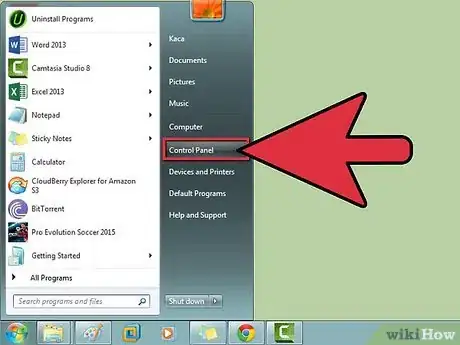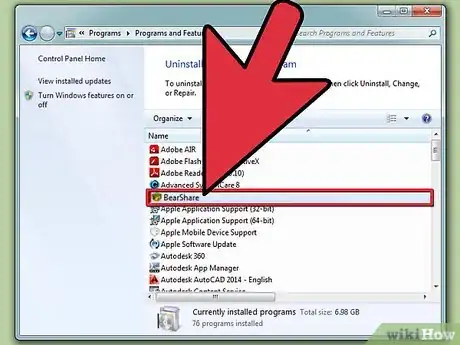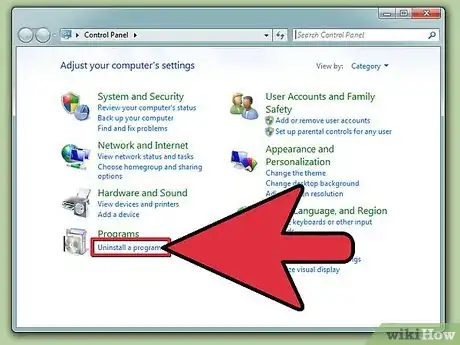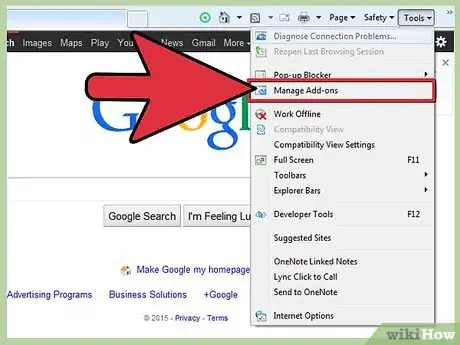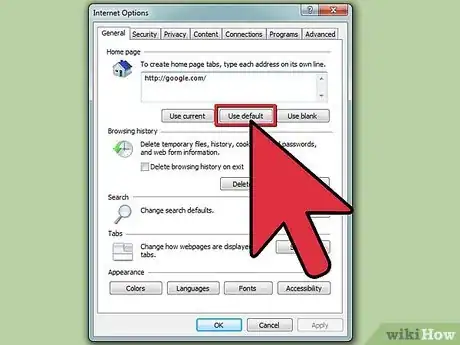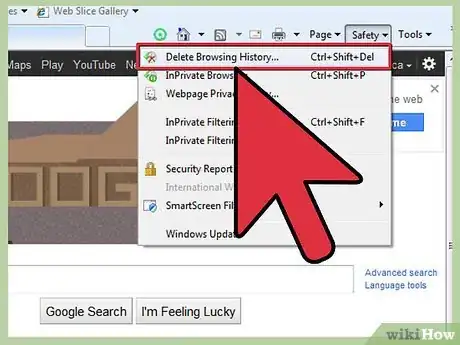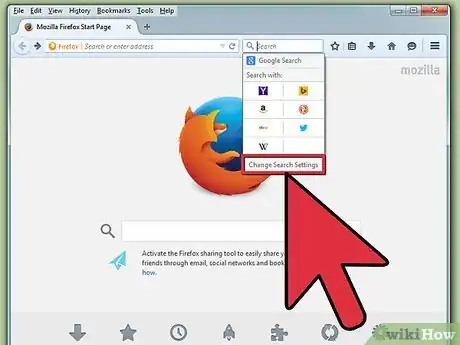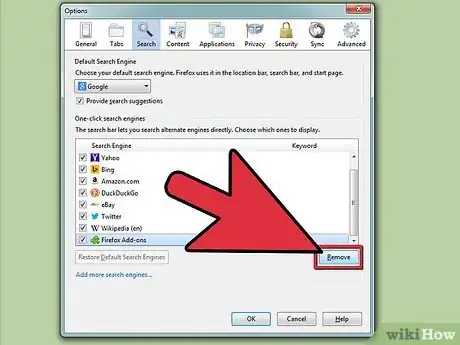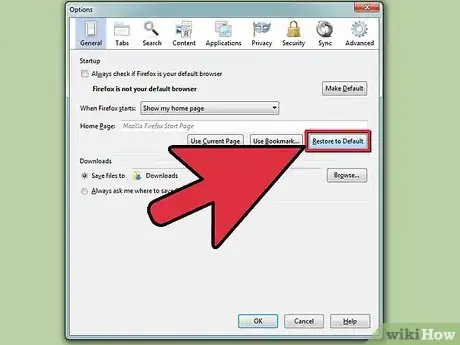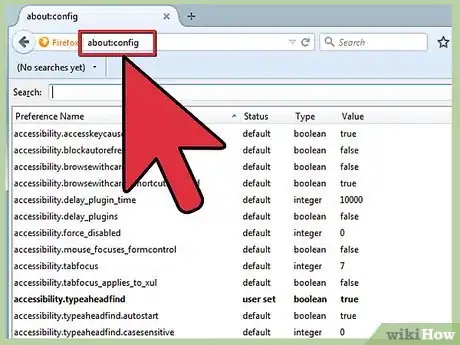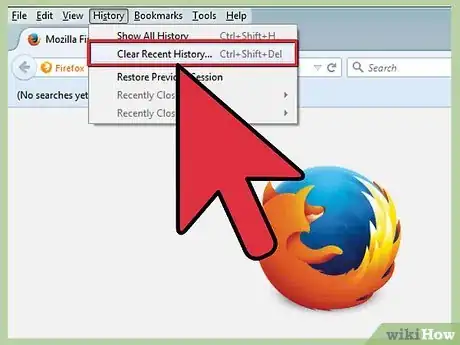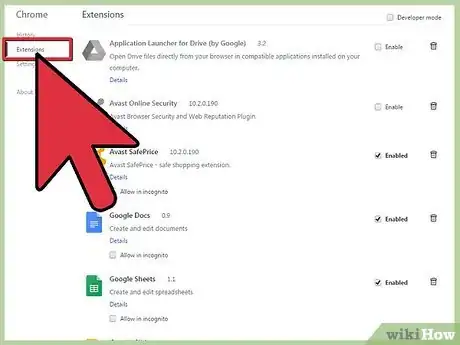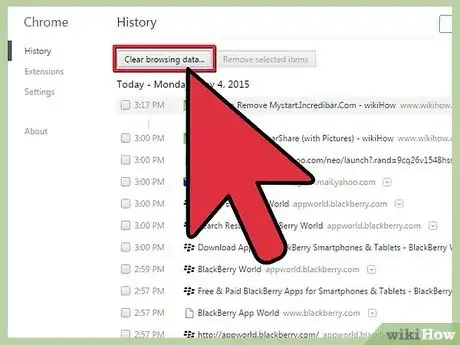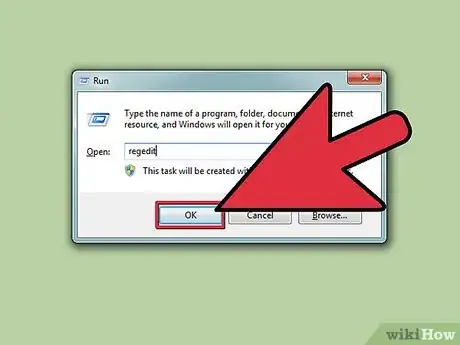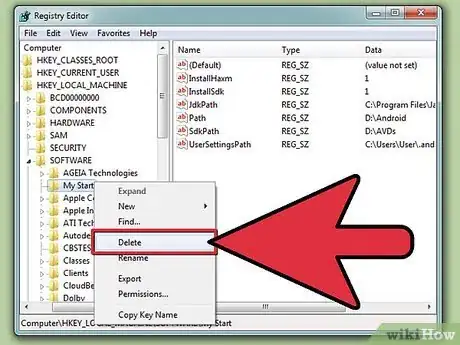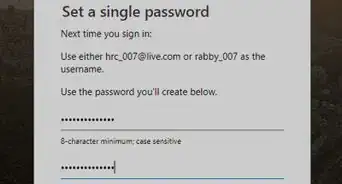X
wikiHow est un wiki, ce qui veut dire que de nombreux articles sont rédigés par plusieurs auteurs(es). Pour créer cet article, 9 personnes, certaines anonymes, ont participé à son édition et à son amélioration au fil du temps.
Cet article a été consulté 26 788 fois.
MyStart Incredibar est un programme de détournement de navigateur très ennuyeux qui peut totalement perturber la façon dont vous naviguez sur internet. Malheureusement, pour s'en débarrasser, ce n'est pas aussi simple que de cliquer sur « Désinstaller ».
Étapes
Méthode 1
Méthode 1 sur 5:Désinstaller le programme de barre d'outils
Méthode 1
-
1Ouvrez le Panneau de Configuration. Cliquez sur Démarrer et sélectionnez Panneau de configuration dans le menu. En dessous de Programmes, sélectionnez « Désinstaller un programme ». Sous Windows XP, sélectionnez Ajouter/Supprimer des programmes. Assurez-vous qu'aucune fenêtre de navigateur est ouverte.
- Sous Windows 8, appuyez sur la touche Windows + X et sélectionnez Programmes et fonctionnalités.
-
2Cherchez Incredibar et Assistant Web. En réalité, Incredibar va être installé sous la forme de deux programmes distincts, ce qui est l'une des principales causes de frustration à l'heure de le supprimer : assurez-vous de supprimer les deux programmes.
- Incredibar peut être appelé Incredibar Jeux, Incredibar Musique ou Incredibar Essentials.
-
3Désinstallez les programmes. Sélectionnez les programmes dans la liste, puis sélectionnez Désinstaller/Supprimer. Ceci permet de désinstaller le programme de barre d'outils, mais vous aurez toujours besoin de l'enlever pour le navigateur que vous utilisez.Publicité
Méthode 2
Méthode 2 sur 5:Supprimer les paramètres MyStart pour Internet Explorer
Méthode 2
-
1Supprimez le moteur de recherche MyStart. Cliquez sur l'icône d'engrenage en haut à droite. Sélectionnez Gérer les modules complémentaires à partir du menu. Dans la fenêtre qui s'affiche, sélectionnez Moteurs de recherche dans le cadre de gauche. Supprimez de la liste MyStart Search et Incredibar. Veillez à retirer les deux entrées.
-
2Rétablissez votre page d'accueil. Cliquez sur l'icône d'engrenage à nouveau et sélectionnez Options Internet. Dans l'onglet Général, supprimez l'adresse MyStart dans la section Page d'accueil et indiquez-en une nouvelle que vous préférez. Appuyez sur Appliquer pour enregistrer vos modifications.
-
3Supprimez les données de votre navigateur. Dans l'onglet Général des Options Internet, cliquez sur le bouton Suppression… sous l'Historique de navigation pour supprimer vos cookies. Cette opération va supprimer les cookies qui faisaient référence à MyStart de votre ordinateur.Publicité
Méthode 3
Méthode 3 sur 5:Supprimer les paramètres MyStart pour Firefox
Méthode 3
-
1Supprimez la barre d'outils. Cliquez sur le menu Firefox et sélectionnez Modules complémentaires. Sélectionnez Extensions dans la fenêtre Modules complémentaires. Cliquez sur le bouton Supprimer à côté de l'entrée pour supprimer la barre d'outils MyStart.
-
2Supprimez le moteur de recherche MyStart. Cliquez sur l'icône de Moteur de recherche à côté du champ de recherche dans la fenêtre Firefox. Sélectionnez Gérer les moteurs de recherche dans le menu. Cliquez sur MyStart Search et cliquez sur le bouton Supprimer.
-
3Rétablissez votre page d'accueil. Cliquez sur le menu Firefox et sélectionnez Options. Sélectionnez l'onglet Général. Changez l'adresse dans le champ Page d'accueil pour ce que vous voulez.
-
4Réinitialisez vos préférences. Entrez l'adresse « about::config » dans la barre d'adresse et appuyez sur Entrée. Confirmez que vous souhaitez continuer, puis entrez « mystart » dans le champ de recherche qui s'affiche. Cette option permet d'afficher une liste des paramètres qui ont été modifiés par MyStart. Cliquez avec le bouton droit sur chacun d'entre eux et sélectionnez Réinitialiser.
-
5Supprimez les données de votre navigateur. Cliquez sur le menu Firefox, placez le curseur de la souris sur Historique et sélectionnez Effacer l'historique récent. Dans la fenêtre qui s'affiche, définissez l'intervalle de temps sur Tout, puis assurez-vous que les cookies, le cache et l'historique de navigation sont cochés. Cliquez sur le bouton Effacer maintenant.Publicité
Méthode 4
Méthode 4 sur 5:Supprimer les paramètres MyStart pour Chrome
Méthode 4
-
1Supprimez l'extension Incredibar. Cliquez sur le bouton Personnaliser dans le coin supérieur droit de la fenêtre. Il ressemble à 3 barres horizontales. Sélectionnez Outils, puis Extensions. Trouvez l'entrée Incredibar et cliquez sur l'icône de Corbeille à côté pour la supprimer.
-
2Supprimez le moteur de recherche MyStart. Cliquez sur le bouton Personnaliser à nouveau et sélectionnez Paramètres. Sous la section Recherche, cliquez sur « Gérer les moteurs de recherche ». Sélectionnez n'importe quel autre moteur de recherche et cliquez sur le bouton « Par défaut ». Une fois que MyStart n'est plus le moteur par défaut, vous pouvez le sélectionner et cliquer sur le bouton « X » pour le supprimer.
-
3Supprimez les données de votre navigateur. Cliquez sur le bouton Personnaliser et sélectionnez Historique. En haut de la liste, cliquez sur le bouton « Effacer les données de navigation ». Assurez-vous que les cases « Supprimer les cookies », « Vider la mémoire cache » et « Effacer l'historique de navigation » sont cochées et définissez la période sur « Depuis le début ». Cliquez sur le bouton Effacer en bas de la page pour tout supprimer.Publicité
Méthode 5
Méthode 5 sur 5:Supprimer les entrées MyStart du registre
Méthode 5
-
1Ouvrez l'éditeur du registre. Cliquez sur Démarrer puis sur Exécuter. Tapez « regedit » dans le champ et appuyez sur Exécuter. L'Éditeur du Registre s'ouvrira. Faites attention à ne rien enlever si vous n'êtes pas sûr, sinon votre système pourrait ne pas fonctionner.
- Sous Windows 8, appuyez sur la touche Windows + X et sélectionnez Exécuter. Saisissez « regedit ».
-
2Trouvez les entrées MyStart. Les entrées MyStart et Incredibar seront situées à plusieurs endroits dans le registre. Recherchez les entrées suivantes dans HKEY_CURRENT_USER et et HKEY_LOCAL_MACHINE:
HKEY_CURRENT_USER\Software\Conduit\RevertSettings http://mystart.Incredibar.com?a=1ex6GUYANIc&i=38
HKEY_CURRENT_USER\Software\IM\38 "PPD"
HKEY_CURRENT_USER\Software\ImInstaller\Incredibar
HKEY_CURRENT_USER\Software\Incredibar
HKEY_CURRENT_USER\Software\Incredibar-Games_EN
HKEY_CURRENT_USER\Software\Microsoft\Internet Explorer\Main StartPage "http://mystart.Incredibar.com?a=1ex6GUYANIc&i=38"
HKEY_LOCAL_MACHINE\SOFTWARE\Conduit\Toolbars "Incredibar-Games EN Toolbar"
HKEY_LOCAL_MACHINE\SOFTWARE\Incredibar-Games_EN\toolbar
HKEY_LOCAL_MACHINE\SOFTWARE\Microsoft\Internet Explorer\Toolbar "Incredibar-Games EN Toolbar"
HKEY_LOCAL_MACHINE\SOFTWARE\Microsoft\Windows\CurrentVersion\Uninstall\Incredibar-Games EN Toolbar -
3Supprimez les entrées. Pour supprimer les entrées une fois que vous les avez trouvées, cliquez avec le bouton droit de la souris et sélectionnez Supprimer. On vous demandera de confirmer que c'est ce que vous voulez faire. Répétez le processus pour chaque entrée.Publicité
À propos de ce wikiHow
Publicité